このエラーが発生した場合は、SFC スキャンを実行してください
- 通常、SFC スキャンを実行すると、DLL の欠落が原因で発生したエラーが解決されます。
- rgss104e.dll は、Degica によって開発されたサードパーティ DLL です。
- DLL 修復ツールは、Windows ベースの DLL ファイルの修復において 100% の成功率を保証します。
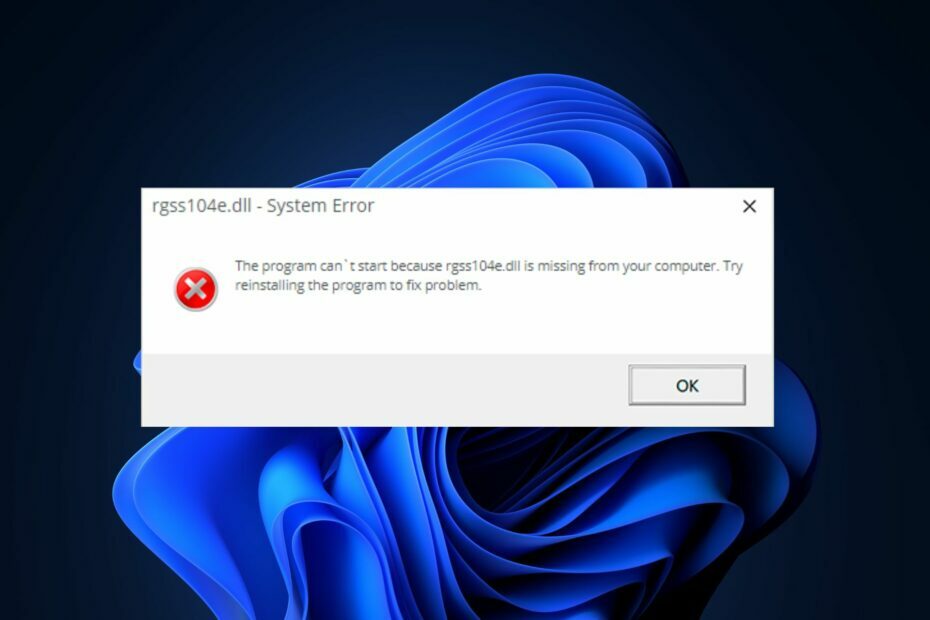
バツダウンロードファイルをクリックしてインストールします
- Fortectをダウンロードしてインストールする あなたのPC上で。
- ツールを起動して、 スキャンを開始する PC の問題の原因となっている可能性のある DLL ファイルを見つけます。
- を右クリックします 修理を開始する 壊れた DLL を動作するバージョンに置き換えます。
- Fortect は次によってダウンロードされました 0 今月の読者様。
Rgss104e.dll は、Degica によって発行されたサードパーティのダイナミック リンク ライブラリ ファイルです。 このファイルは特定のゲームを実行するために不可欠です。 それが見つからないか壊れている場合、ゲーム/ソフトウェアでいくつかのエラーが発生します。
この記事では、エラーの一般的な原因のいくつかを簡単に説明し、rgss104e.dll が見つからないエラーを解決するのに役立つ効果的な解決策をリストします。
- rgss104e.dllとは何ですか?
- rgss104e.dll が見つからないのはなぜですか?
- rgss104e.dll が見つからない場合、どうすれば修正できますか?
- 1. 専用ツールを使用する
- 2. マルウェアのスキャン
- 3. システムの復元を実行する
- 4. SFC スキャンを実行する
rgss104e.dllとは何ですか?
rgss104e.dll は、RPG Maker XP 1.04 で一般的に使用されるダイナミック リンク ライブラリ ファイルです。 さらに、それはデジカによって開発され、 Win32 DLLファイル.
また、これに依存するプログラムが問題なく動作することを保証する重要なコンポーネントでもあります。
rgss104e.dll が見つからないのはなぜですか?
rgss104e.dll が見つからないエラーを引き起こす最も一般的な理由のいくつかを次に示します。
- 破損したシステムファイル -DLL エラーは通常、システム ファイルの破損によって引き起こされます。 それが rgss104e.dll が見つからないエラーの原因である可能性があります。
- 間違ったソフトウェアのインストール – アプリケーションが正しくインストールされていないと、PC でエラーが発生する傾向があります。 エラーが最近発生したものである場合は、アプリが完全にインストールされていない可能性があります。
- ウイルスとマルウェア – ウイルスに感染した PC は、動作がおかしくなる傾向があります。また、DLL などの重要なファイルが削除され、 DLL欠落エラー.
- レジストリの問題 – Windows レジストリには、PC を制御するマシン コードの形式で命令が含まれています。 もし レジストリが壊れています または破損している場合、DLL の欠落エラーが発生する可能性があります。
rgss104e.dll が見つからない場合、どうすれば修正できますか?
このエラーのトラブルシューティングに進む前に、次のことを確認してください。
- PC が最新バージョンであることを確認してください。
- 最近のアプリケーションをアンインストールします。
- PC を再起動します。
これらの予防措置を講じている場合は、以下の修正に進んでください。
欠落している DLL エラーを修正するために適用できる DLL 修復ツールがたくさんあります。 また、これらのツールは、PC をスキャンして欠落ファイルを特定し、欠落ファイルを置換または修復することで、欠落 DLL エラーを修正します。
さらに、rgss104e.dll が Windows システム ファイルであることを考慮すると、Fortect によってトラブルシューティングが行われる可能性があります。 エラーの根本を特定し、修復します。
2. マルウェアのスキャン
- を押します。 ウィンドウズ キー、入力してください Windows セキュリティ、そしてヒット 入力.
- 次に、 をクリックします ウイルスと脅威からの保護、 そしてクリックしてください スキャンオプション [現在の脅威] オプションの下にあります。

- 次に、選択します フルスキャン そして、 今スキャンして ボタンをクリックしてウイルススキャンを開始します。

- 次に、スキャンが完了するまで待ち、PC を再起動します。
ウイルスは、Windows エラーの最も一般的な原因の 1 つです。 を使用して PC をスキャンする 標準のウイルス対策ツール rgss104e.dll が見つからないエラーの解決に役立ちます。
3. システムの復元を実行する
- を左クリックします。 始める メニュー、タイプ 戻す そしてクリックしてください 復元ポイントを作成します。
- 次に、選択します システムプロパティ そして選択してください システムの復元 ボタン。
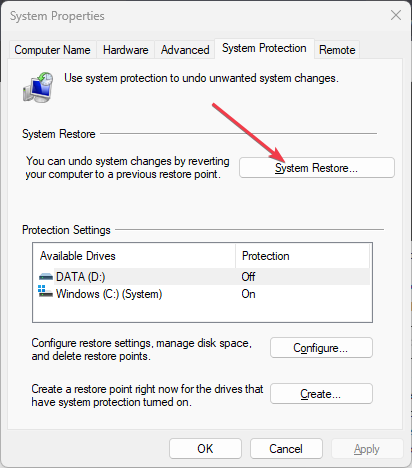
- の中に ファイルと設定を復元する ボックスをクリックします 次.
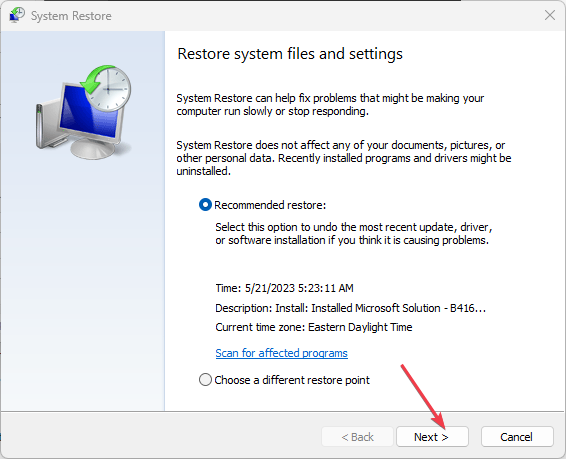
- 次のウィンドウで、 復元ポイント PC を復元したい場所を選択し、クリックします 次.
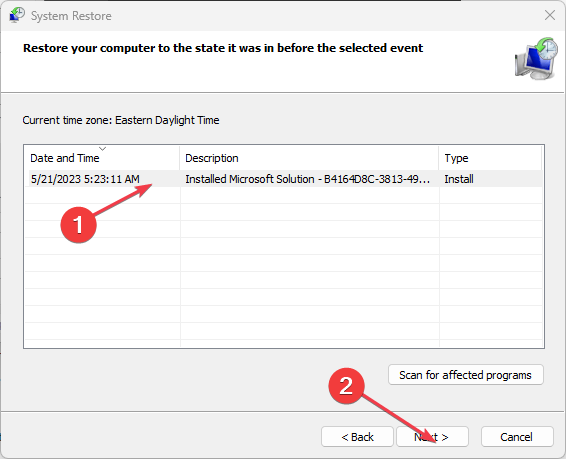
- 次に、クリックします 終了 システムの復元を完了します。
システムの復元により、機能的なシステムが作成されます。 PCのバックアップ PC をエラーのない以前の状態に復元するために使用できます。 また、この機能を利用して、PC を rgss104e.dll エラーのないバージョンに復元することもできます。
- 0x800704f1 Windows Update エラー: 修正方法
- ごみ箱がグレー表示になっていますか? すぐに修正する方法
- 800b0109 Windows Update エラー: 修正する 3 つの方法
- 0x8004def7 エラー: この OneDrive サインイン問題を修正する方法
- 0x800f0906 DISM エラー: 修正方法
4. SFC スキャンを実行する
- を押します。 ウィンドウズ キー、入力してください CMD、表示された結果を右クリックして、 管理者として実行。
- 次に、クリックします はい アプリに管理アクセスを許可するには、 ユーザーアカウント制御 窓。
- ここで、次のように入力してヒットします 入力:
sfc /スキャンナウ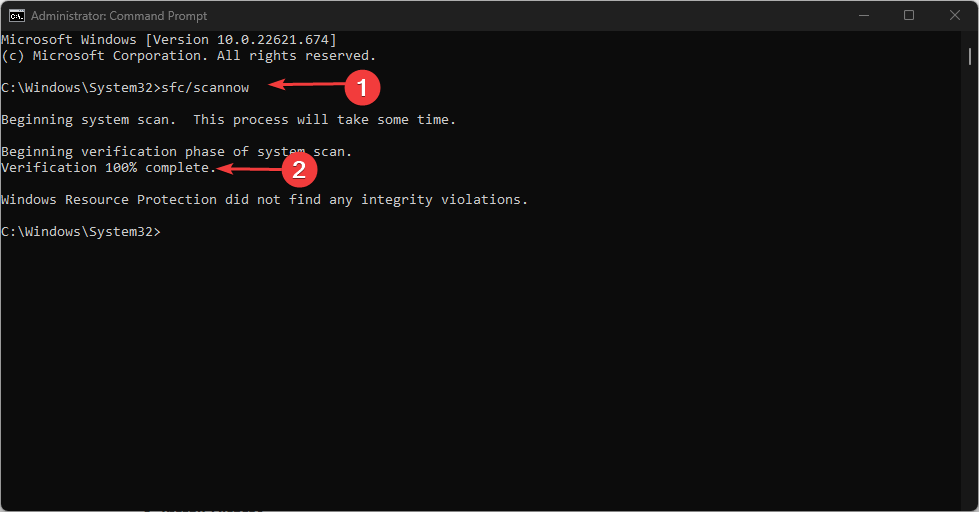
- スキャンが完了するまで待ち、PC を再起動してエラーが継続するかどうかを確認します。
システム ファイル チェッカーは、破損したシステム ファイルを特定して修復するのに役立つ重要な Windows ツールです。 SFC スキャンの実行中に Windows リソース エラーが発生した場合は、ガイドをお読みください。
さらに、見つからない DLL エラーを修正するには、技術的なことはほとんど、あるいはまったく必要ありません。 いずれかの解決策でエラーが解決されるはずです。 すべての手順を試して、エラーが修正されたことを確認します。
どの方法がエラーの解決に役立ったかについて、ご意見を遠慮なく共有してください。
まだ問題が発生していますか?
スポンサー付き
上記の提案を行っても問題が解決しない場合は、コンピュータでさらに深刻な Windows の問題が発生する可能性があります。 次のようなオールインワン ソリューションを選択することをお勧めします。 フォルテクト 問題を効率的に解決するために。 インストール後は、 表示&修正 ボタンを押してから 修復を開始します。


